
dos 修复系统,轻松解决系统故障
时间:2024-11-25 来源:网络 人气:
深入解析DOS命令修复系统:轻松解决系统故障
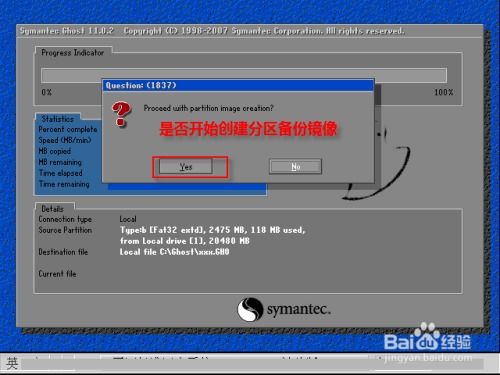
在电脑使用过程中,系统故障是难以避免的问题。当系统出现问题时,很多用户会选择重装系统或还原系统,但这些方法不仅耗时费力,还可能带来数据丢失的风险。其实,我们可以通过DOS命令来修复系统,以下将详细介绍如何使用DOS命令进行系统修复。
一、了解DOS命令

DOS(Disk Operating System,磁盘操作系统)是一种早期的操作系统,它通过命令行界面进行操作。虽然现代操作系统已经发展到了图形界面,但DOS命令在系统修复方面仍然具有很高的实用价值。
二、打开DOS命令提示符

在Windows系统中,我们可以通过以下步骤打开DOS命令提示符:
点击“开始”按钮,在搜索框中输入“cmd”。
在搜索结果中找到“命令提示符”程序,右键点击并选择“以管理员身份运行”。
打开命令提示符后,我们就可以开始使用DOS命令进行系统修复了。
三、常用DOS命令修复系统
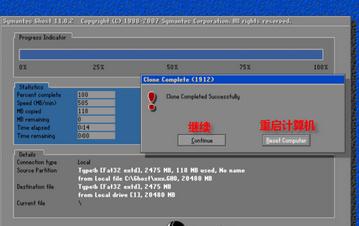
1. SFC命令

SFC(System File Checker,系统文件检查器)用于检查系统文件的完整性,并修复损坏的文件。使用方法如下:
在命令提示符中输入“sfc /scannow”并按回车键。
系统开始扫描受保护的系统文件,并自动修复损坏的文件。
2. CHKDSK命令
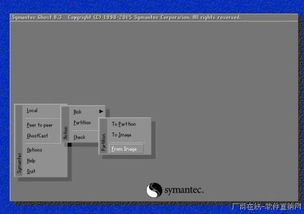
CHKDSK(Check Disk,磁盘检查)用于检查磁盘错误,并修复损坏的文件。使用方法如下:
在命令提示符中输入“chkdsk [盘符]: /f”并按回车键。
系统开始检查磁盘错误,并修复损坏的文件。
3. DISKPART命令

DISKPART(Disk Partition,磁盘分区)用于管理磁盘分区。使用方法如下:
在命令提示符中输入“diskpart”并按回车键。
输入“list volume”查看所有分区。
根据需要执行分区操作,如创建、删除、格式化等。
四、注意事项
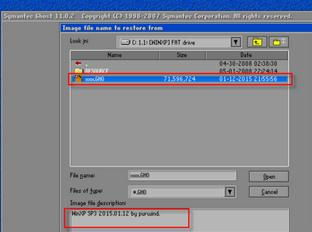
在使用DOS命令修复系统时,请注意以下事项:
在执行命令前,请确保备份重要数据,以免数据丢失。
部分命令可能需要管理员权限才能执行,请以管理员身份运行命令提示符。
在执行命令时,请仔细阅读命令提示,确保输入正确的参数。
DOS命令在系统修复方面具有很高的实用价值。通过学习并掌握DOS命令,我们可以轻松解决系统故障,避免重装系统或还原系统带来的不便。希望本文能帮助您更好地了解DOS命令修复系统的方法。
相关推荐
教程资讯
教程资讯排行
- 1 vivo安卓系统更换鸿蒙系统,兼容性挑战与注意事项
- 2 安卓系统车机密码是多少,7890、123456等密码详解
- 3 能够结交日本人的软件,盘点热门软件助你跨越国界交流
- 4 oppo刷原生安卓系统,解锁、备份与操作步骤详解
- 5 psp系统升级620,PSP系统升级至6.20官方系统的详细教程
- 6 显卡驱动无法找到兼容的图形硬件,显卡驱动安装时出现“此图形驱动程序无法找到兼容的图形硬件”怎么办?
- 7 国外收音机软件 app,国外收音机软件APP推荐
- 8 Suica安卓系统,便捷交通支付新体验
- 9 dell进不了bios系统,Dell电脑无法进入BIOS系统的常见原因及解决方法
- 10 能玩gta5的云游戏平台,畅享游戏新体验











